Глава 3. Использование Linux: системы Debian/Ubuntu Server и настольная Xfce
3.30. Как установить PyQt5 и QT Creator
orangepi@orangepi:~$ install_qt.sh
a. Версия qt, поставляемая с Ubuntu 20.04, — 5.12.8.
orangepi@orangepi:~$ install_qt.sh
......
QMake version 3.1
Using Qt version 5.12.8 in /usr/lib/aarch64-linux-gnu
b. Версия QT, которая поставляется с Ubuntu 22.04, — 5.15.3.
orangepi@orangepi:~$ install_qt.sh
......
QMake version 3.1
Using Qt version 5.15.3 in /usr/lib/aarch64-linux-gnu
c. Версия QT, поставляемая с Debian11, — 5.15.2.
orangepi@orangepi:~$ install_qt.sh
......
QMake version 3.1
Using Qt version 5.15.2 in /usr/lib/aarch64-linux-gnu
d. Версия QT, поставляемая с Debian12, — 5.15.8.
orangepi@orangepi:~$ install_qt.sh
......
QMake version 3.1
Using Qt version 5.15.8 in /usr/lib/aarch64-linux-gnu
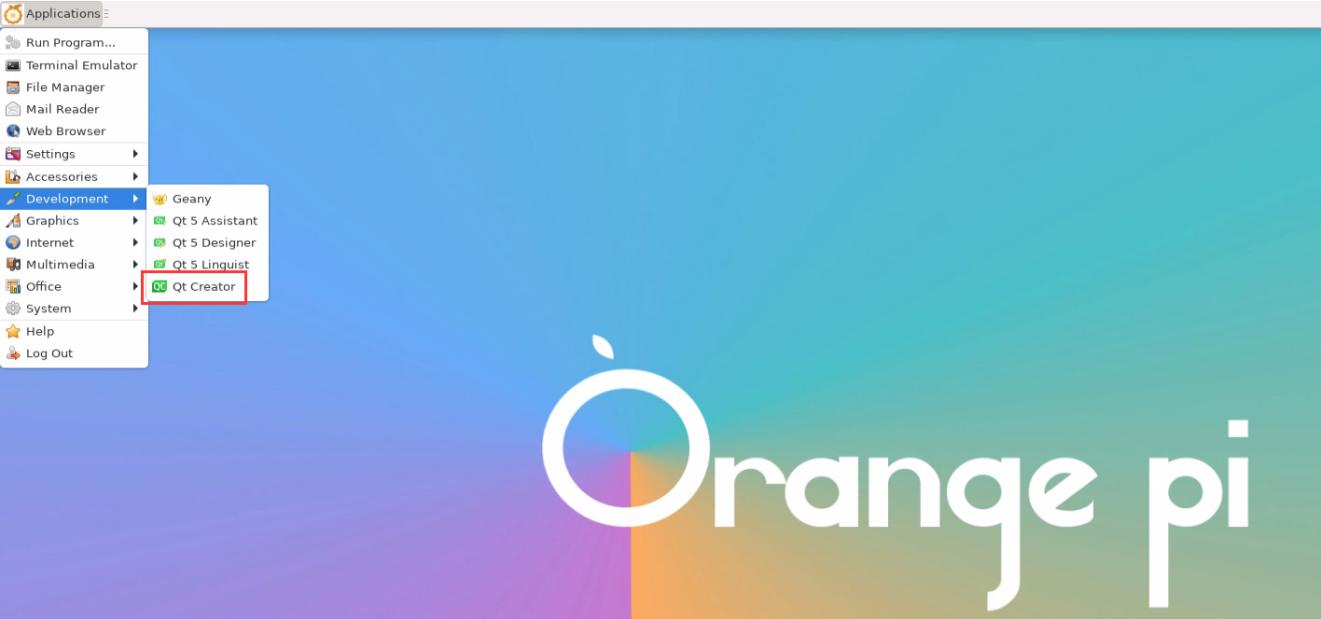
Img 3.238
Вы также можете использовать следующую команду, чтобы открыть QT Creator
orangepi@orangepi:~$ qtcreator

Img 3.239
a. Версия QT Creator по умолчанию в Ubuntu 20.04 выглядит следующим образом.
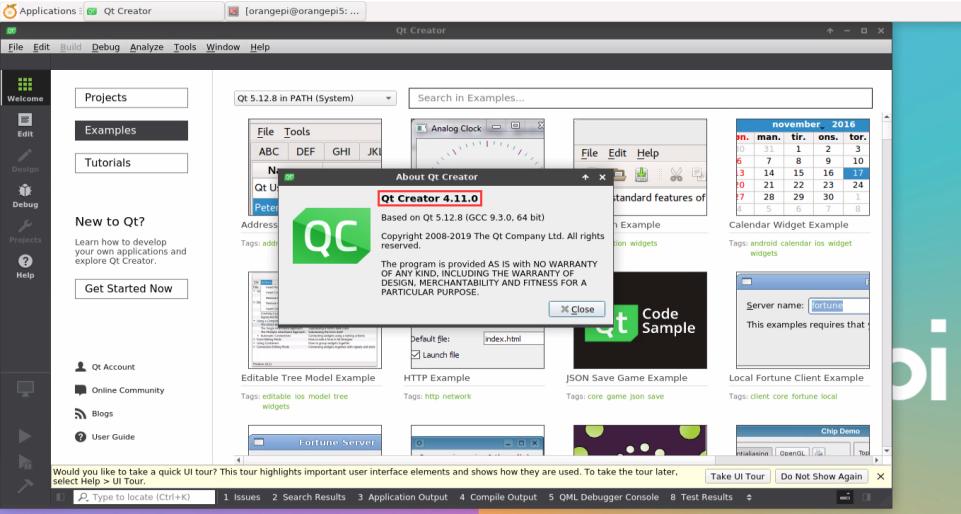
Img 3.240
b. Версия QT Creator по умолчанию в Ubuntu22.04 выглядит следующим образом

Img 3.241
c. Версия QT Creator по умолчанию в Debian11 выглядит следующим образом
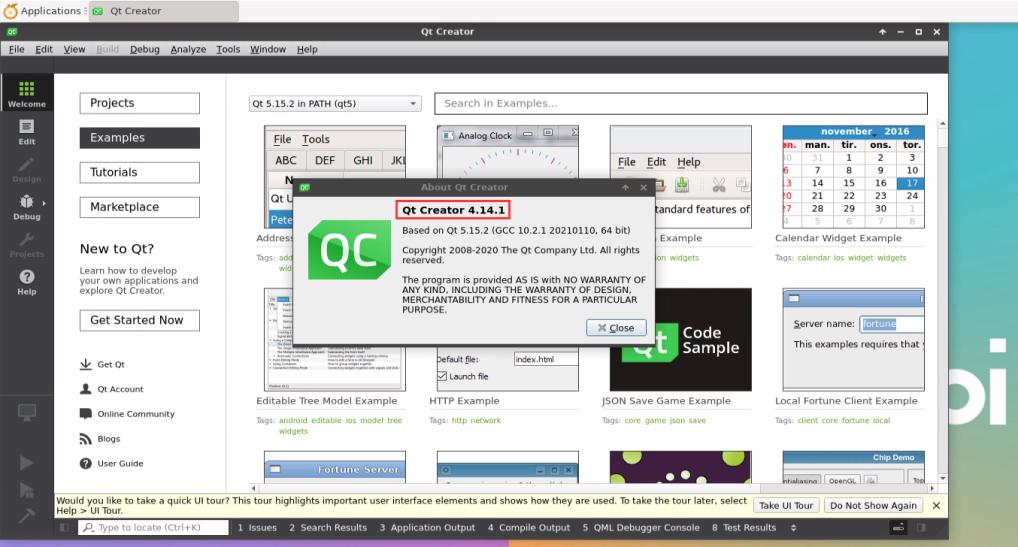
Img 3.242
d. Версия QT Creator по умолчанию в Debian12 выглядит следующим образом

Img 3.243
a. Сначала откройте Справка->О плагинах....

Img 3.244
b. Затем снимите галочку ClangCodeModel
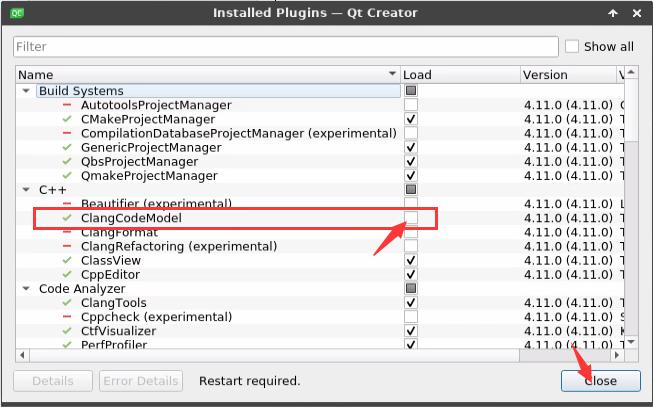
Img 3.245
c. После настройки нужно перезапустить QT Creator
d. Затем убедитесь, что компилятор GCC используется QT Creator, если по умолчанию используется Clang, измените его на GCC. Debian12 пропустите этот шаг.
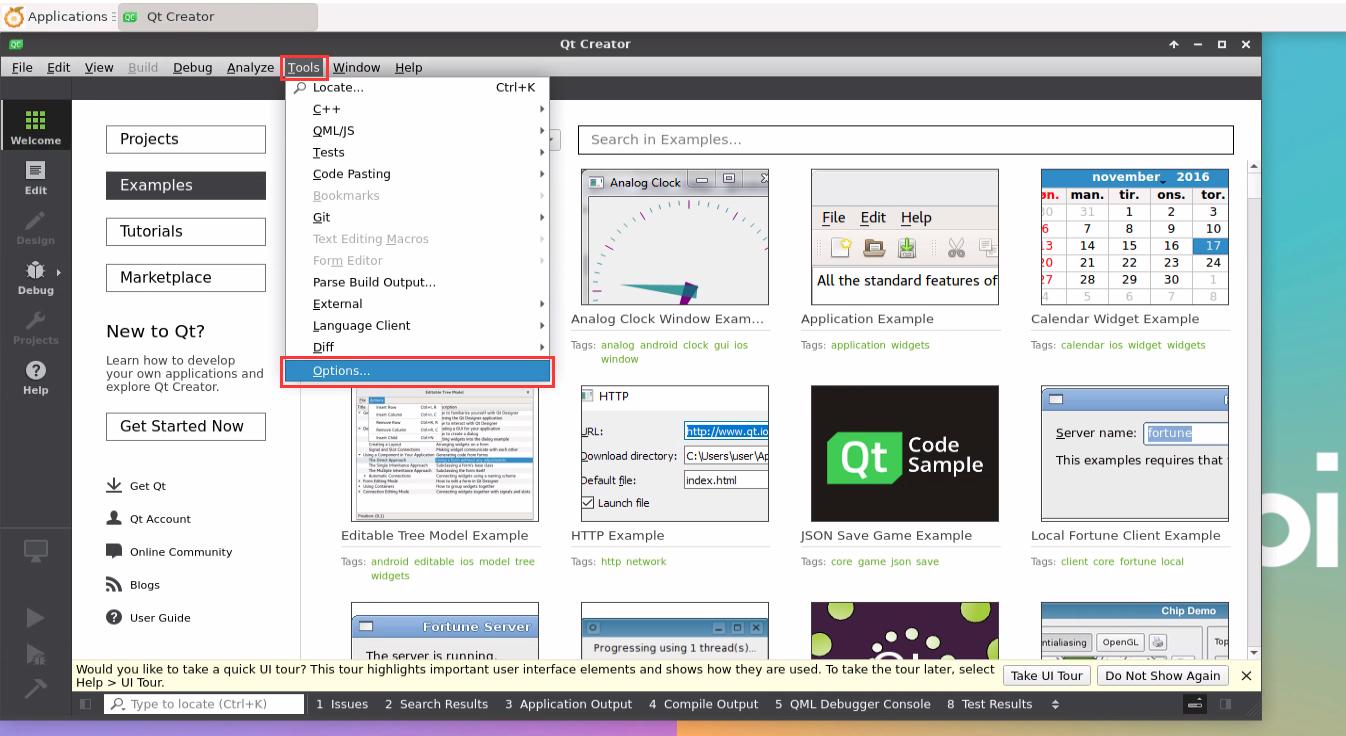
Img 3.246
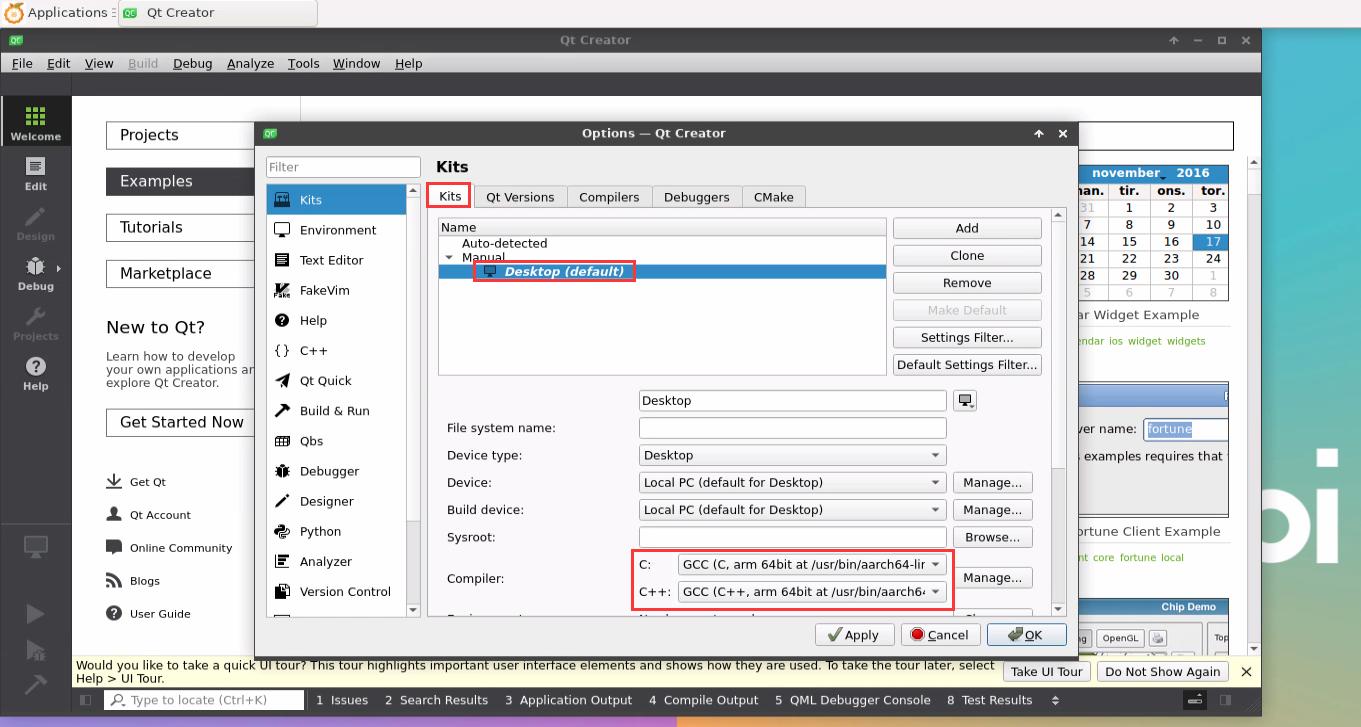
Img 3.247
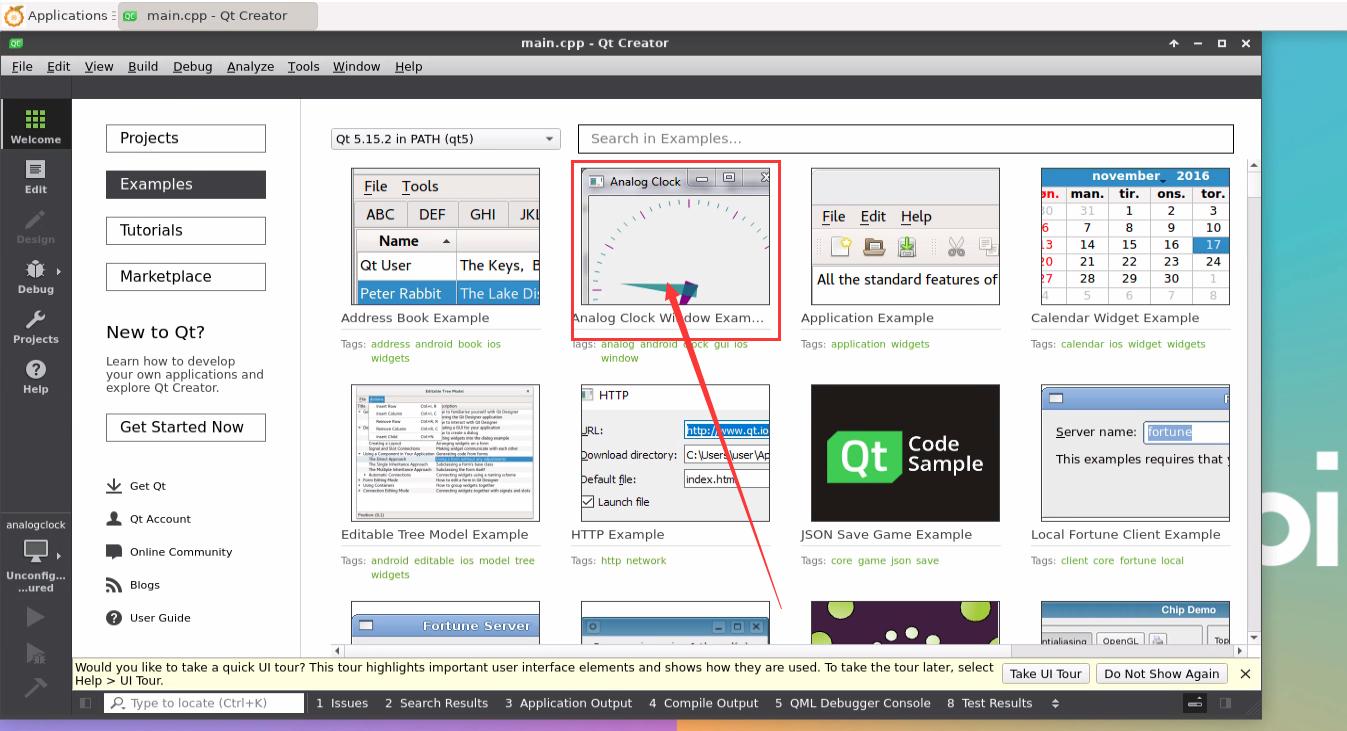
Img 3.248
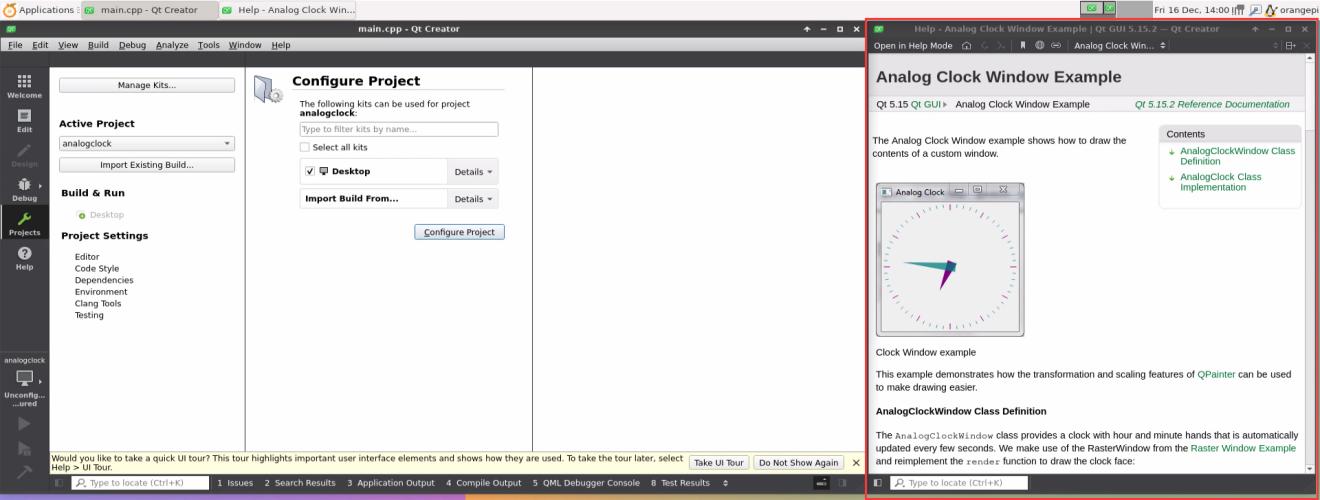
Img 3.249

Img 3.250

Img 3.251
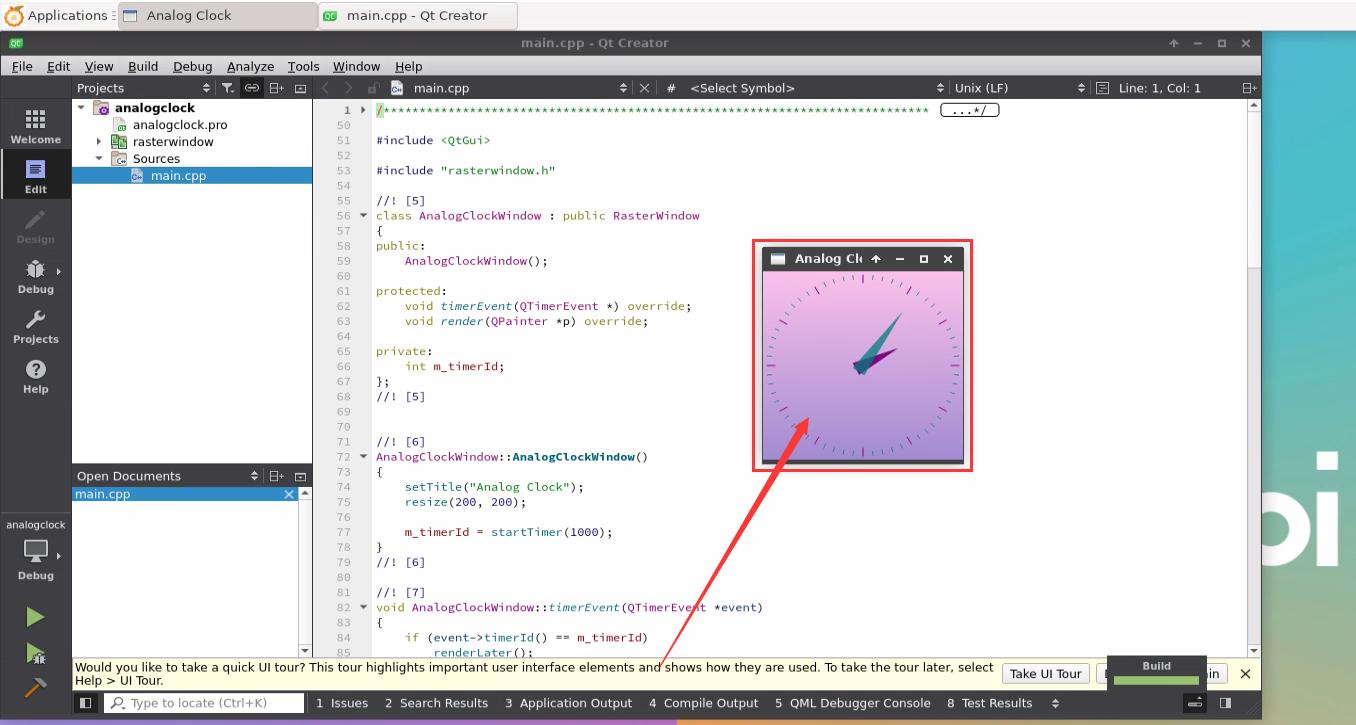
Img 3.252


